Aggiornato 2024 di aprile: smetti di ricevere messaggi di errore e rallenta il tuo sistema con il nostro strumento di ottimizzazione. Scaricalo ora su questo link
- Scarica e installa lo strumento di riparazione qui.
- Lascia che scansioni il tuo computer.
- Lo strumento sarà quindi ripara il tuo computer.
Microsoft ha un programma di anteprima interno per molte delle sue applicazioni. Ne hai uno per Windows che è masterizzato nel sistema, quindi ne hai uno anche per Microsoft Office, Edge. Nel post di oggi spiegheremo come partecipare al programma OneDrive Insider Preview.
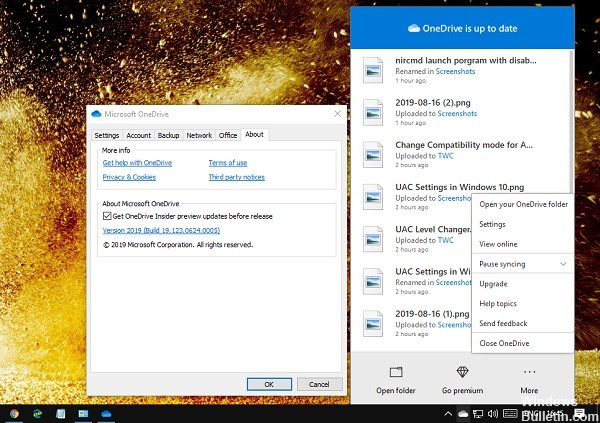
Dopo aver aderito al Programma interno, avrai accesso anticipato a funzionalità e aggiornamenti che non sono disponibili per tutti. Significa anche che provi OneDrive per quasi tutti i tipi di bug. Tuttavia, c'è un grosso problema che poche persone conoscono: se il tuo computer fa parte dell'anteprima di Windows Insider, OneDrive riceve già gli aggiornamenti pre-rilascio.
Tuttavia, poiché molti di noi non sono interessati a Windows Insider, dovrai registrarti manualmente al programma Anteprima di OneDrive Insider.
Per iscriversi agli aggiornamenti del programma di anteprima di OneDrive Insider
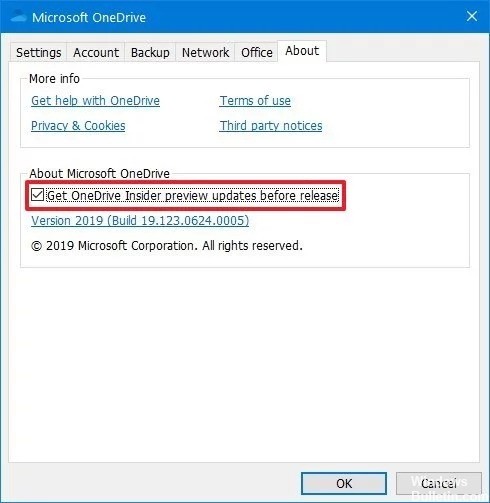
Per partecipare al programma Anteprima OneDrive su Windows 10, procedi come segue:
- Apri l'icona di OneDrive Cloud.
- Fai clic sull'opzione Altro.
- Fai clic sull'opzione Impostazioni.
- Fai clic sulla scheda Informazioni.
- Nella sezione Informazioni su Microsoft OneDrive, seleziona Ottieni aggiornamenti anteprima OneDrive Insider prima che vengano rilasciati.
- Clicca sul pulsante OK.
Aggiornamento di aprile 2024:
Ora puoi prevenire i problemi del PC utilizzando questo strumento, ad esempio proteggendoti dalla perdita di file e dal malware. Inoltre è un ottimo modo per ottimizzare il computer per le massime prestazioni. Il programma corregge facilmente gli errori comuni che potrebbero verificarsi sui sistemi Windows, senza bisogno di ore di risoluzione dei problemi quando hai la soluzione perfetta a portata di mano:
- Passo 1: Scarica PC Repair & Optimizer Tool (Windows 10, 8, 7, XP, Vista - Certificato Microsoft Gold).
- Passaggio 2: fare clic su "Avvio scansione"Per trovare problemi di registro di Windows che potrebbero causare problemi al PC.
- Passaggio 3: fare clic su "Ripara tutto"Per risolvere tutti i problemi.
Una volta completati i passaggi, la prossima volta OneDrive verifica la presenza di aggiornamenti, scaricherà e installerà automaticamente l'ultima versione di anteprima del client. (Il riavvio del computer può anche attivare l'aggiornamento del client all'ultima pre-versione.)
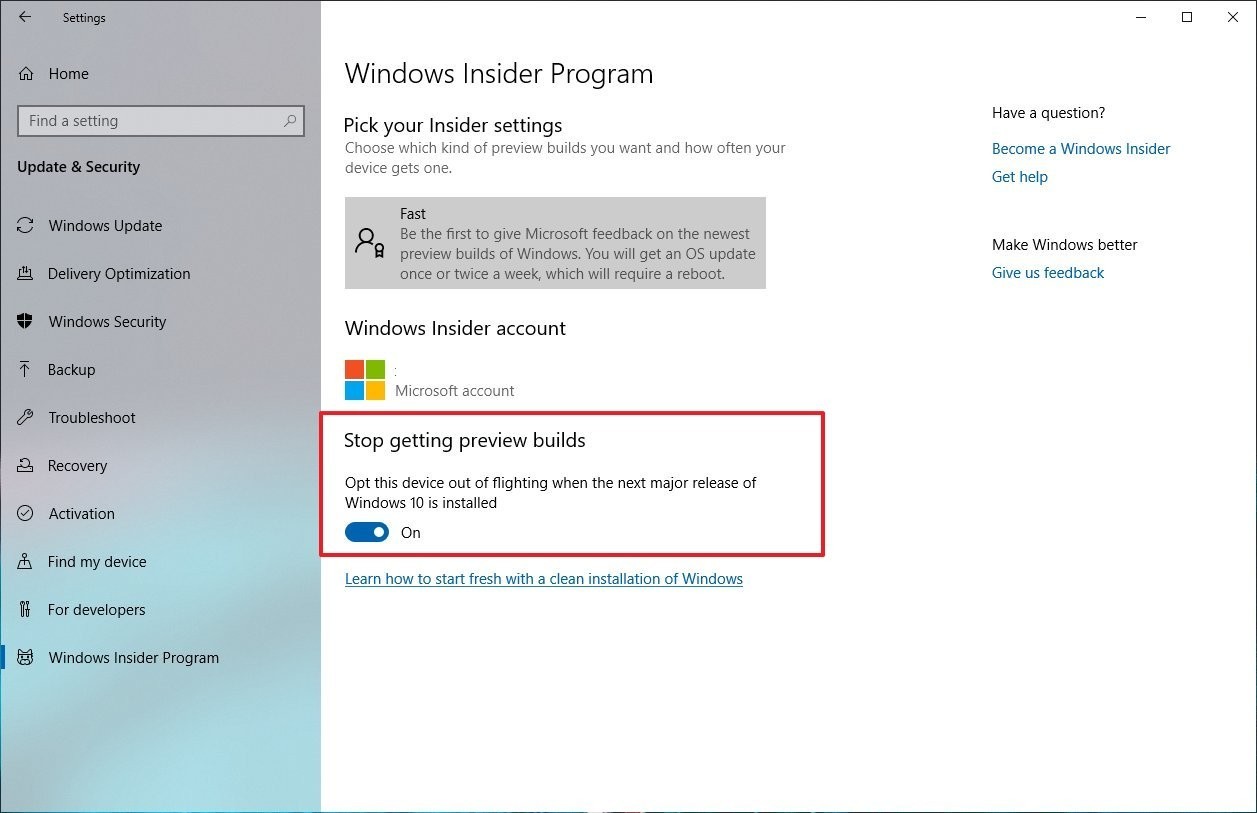
Annullamento dell'iscrizione al programma Anteprima Insider di OneDrive
Tuttavia, se è facile passare al programma Insider, è diverso dal tornare alla versione standard.
- È necessario seguire nuovamente le impostazioni nella pagina Informazioni e deselezionare la casella Aggiorna anteprima insider.
- Al termine, disinstallare il software OneDrive.
- Riavvia il computer, scarica e installa di nuovo la versione normale.
- Quando si configura la versione normale, puntarla nella stessa cartella. Assicurati di utilizzare lo stesso account di prima.
Non sarà più necessario scaricare nuovamente tutti i file. Microsoft ha reso molto più semplice la registrazione al programma OneDrive Insider, soprattutto se si sta testando Windows Insider.
https://insider.windows.com/en-us/getting-started/
Suggerimento esperto: Questo strumento di riparazione esegue la scansione dei repository e sostituisce i file corrotti o mancanti se nessuno di questi metodi ha funzionato. Funziona bene nella maggior parte dei casi in cui il problema è dovuto alla corruzione del sistema. Questo strumento ottimizzerà anche il tuo sistema per massimizzare le prestazioni. Può essere scaricato da Cliccando qui

CCNA, Web Developer, PC Risoluzione dei problemi
Sono un appassionato di computer e un professionista IT praticante. Ho alle spalle anni di esperienza nella programmazione di computer, risoluzione dei problemi hardware e riparazione. Sono specializzato in sviluppo Web e progettazione di database. Ho anche una certificazione CCNA per la progettazione della rete e la risoluzione dei problemi.

